Chrome浏览器浏览器崩溃原因分析及修复
时间:2025-08-05
来源:谷歌浏览器官网
详情介绍

打开Chrome浏览器设置页面,进入隐私和安全板块执行数据清理操作。勾选所有时间范围内的缓存图片、文件以及Cookie等网站数据进行彻底删除,完成后重新启动浏览器观察运行状态是否恢复稳定。此步骤能有效解决因临时文件损坏导致的异常终止问题。
访问地址栏输入chrome://extensions/进入扩展管理界面。依次关闭所有已安装插件的启用开关,或直接移除存在问题的第三方组件。特别是广告拦截与视频下载类工具,因其频繁介入网页脚本运行最容易引发冲突。每次改动后重启程序验证效果,逐步锁定具体故障源。
利用内置更新机制修复核心文件错误。依次点击设置区域的关于Google Chrome选项,系统将自动检测可用更新并尝试自我修复。该流程会替换受损的基础架构文件,适合不愿意手动操作的用户快速解决框架级故障。
创建新的用户配置文件测试配置完整性。通过管理其他用户功能新增独立账户,切换至该身份登录后测试基础浏览功能。若新账户下运行正常,则表明原个人资料存在参数错乱或数据腐败情况,此时可将重要书签等信息迁移至健康环境继续使用。
当上述方法无效时考虑重装浏览器客户端。完全卸载现有版本后重新下载安装包部署最新稳定版,注意选择与操作系统匹配的架构类型。此终极方案能清除所有累积的历史遗留问题,但需提前备份关键数据以免丢失。
通过系统化排查缓存残留、扩展冲突、配置损坏等常见诱因,配合官方提供的自动化修复工具,绝大多数Chrome崩溃问题均可得到有效解决。每次修改设置后建议立即测试稳定性,持续追踪异常现象变化直至完全恢复正常使用。
继续阅读
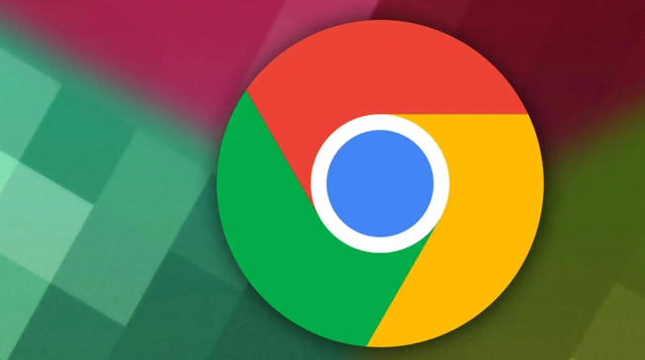
谷歌浏览器多标签页浏览效率提升策略
谷歌浏览器多标签页管理策略可显著提升浏览效率。本篇内容分享实用操作方法和策略,让用户轻松应对大量标签页操作。

Google浏览器插件权限设置方法解析
在使用Google浏览器插件时,合理设置插件权限是确保安全的关键。本文将解析如何设置插件权限,保护你的隐私与安全。
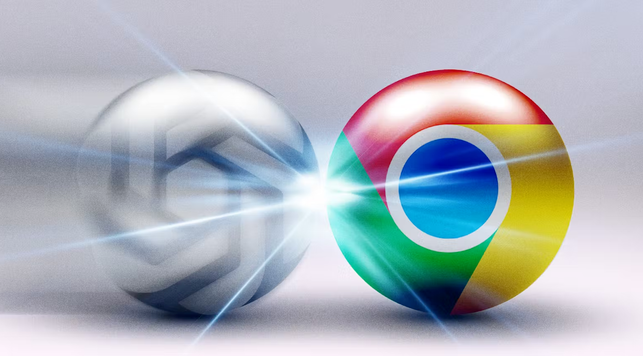
google Chrome移动办公文档优化
google Chrome移动办公文档优化功能持续完善,本文章详细解析插件功能、操作方法及应用技巧,帮助用户提升文档编辑效率和办公体验。
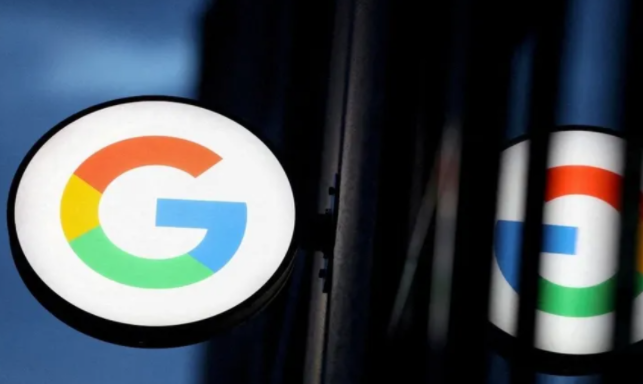
Chrome浏览器扩展插件排行榜深度解析
Chrome浏览器提供插件排行榜,通过深度解析可帮助用户选择最适合的工具。合理使用可提升浏览体验和功能效率。
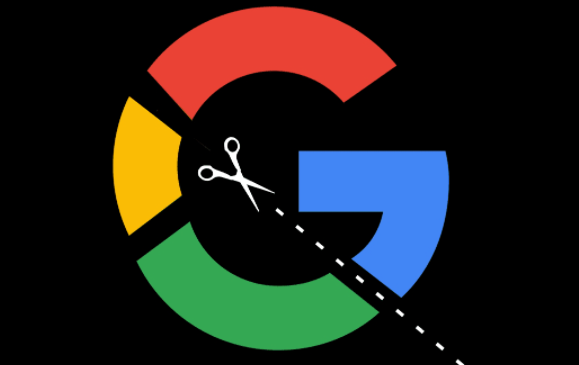
谷歌浏览器多语言网页翻译操作高效方法
谷歌浏览器提供多语言网页翻译功能,本教程分享高效操作方法,帮助用户快速准确翻译不同语言网页内容,提升浏览效率。

Chrome浏览器如何关闭自动弹出的下载提示功能
介绍Chrome浏览器关闭自动弹出下载提示功能的操作步骤,帮助用户减少使用时的打扰。
